
Sisällysluettelo:
- Kirjoittaja Lynn Donovan [email protected].
- Public 2023-12-15 23:46.
- Viimeksi muokattu 2025-01-22 17:24.
EC2-esiintymän siirtäminen eri saatavuusalueelle
- Sammuta / pysäytä ilmentymä .
- Napsauta hiiren kakkospainikkeella ilmentymä ja valitse Luo kuva luodaksesi AMI:n ilmentymä .
- Siirry AMI-sivulle, napsauta hiiren kakkospainikkeella uutta AMI:tä ja valitse Käynnistä Ilmentymä .
- Uudessa ilmentymä asetukset, valitse tietty (eri) saatavuusalue .
Miten ilmentymä voidaan tämän huomioon ottaen kopioida toiselle alueelle?
Oppitunti: AWS / EC2 - Kopioi AMI alueelta toiselle
- Vaihe 1: Yhdistä AWS-konsoliin. Siirry AWS-konsoliin.
- Vaihe 2: Yhdistä Irlannin alueelle.
- Vaihe 3: Siirry EC2-hallintapaneeliin.
- Vaihe 4: Etsi julkinen AMI. Napsauta AMIs.
- Vaihe 5: Avaa kopiointi AMI-velho. Napsauta esimerkkiä hiiren kakkospainikkeella.
- Vaihe 6: Aloita AMI-kopiointi.
- Vaihe 7: Yhdistä uuteen alueeseen.
- Vaihe 8: Etsi uusi AMI ID.
Toiseksi, mitä eroa on saatavuusalueen ja alueen välillä? Jokainen alueella on erillinen maantieteellinen alue. Jokainen alueella on useita erillisiä paikkoja, jotka tunnetaan nimellä Saatavuusalueet . Amazon EC2 tarjoaa sinulle mahdollisuuden sijoittaa resursseja, kuten esiintymiä ja tietoja useisiin paikkoihin. Resursseja ei toisteta alueilla ellet tee niin erityisesti.
Tässä, missä on saatavuusvyöhyke ec2-esiintymässä?
Resoluutio
- Avaa Amazon Elastic Cloud Compute (Amazon EC2) -konsoli.
- Tarkastele navigointipalkin asetuksia Aluevalitsimessa.
- Valitse navigointiruudusta EC2 Dashboard.
- Tarkastele Palvelun tila -osiossa Saatavuusvyöhykkeiden luetteloa Saatavuusalueen tila -kohdasta.
Kuinka siirrän Amini toiselle tilille?
AMI:n (konsoli) jakaminen
- Valitse navigointiruudusta AMI:t.
- Valitse AMI luettelosta ja valitse sitten Toiminnot, Muokkaa kuvan käyttöoikeuksia.
- Määritä AWS-tilinumerokenttään sen käyttäjän AWS-tilinumero, jonka kanssa haluat jakaa AMI:n, ja valitse sitten Lisää lupa.
Suositeltava:
Kuinka siirrän Amin alueelta toiselle?

Oppitunti: AWS / EC2 - Kopioi AMI alueelta toiselle Vaihe 1: Yhdistä AWS-konsoliisi. Siirry AWS-konsoliin. Vaihe 2: Yhdistä Irlannin alueelle. Vaihe 3: Siirry EC2-hallintapaneeliin. Vaihe 4: Etsi julkinen AMI. Napsauta AMIs. Vaihe 5: Avaa kopiointi AMI-velho. Napsauta esimerkkiä hiiren kakkospainikkeella. Vaihe 6: Aloita AMI-kopiointi. Vaihe 7: Yhdistä uuteen alueeseen. Vaihe 8: Etsi uusi AMI ID
Kuinka tarkistan ec2-ilmentymän tallennustilan?
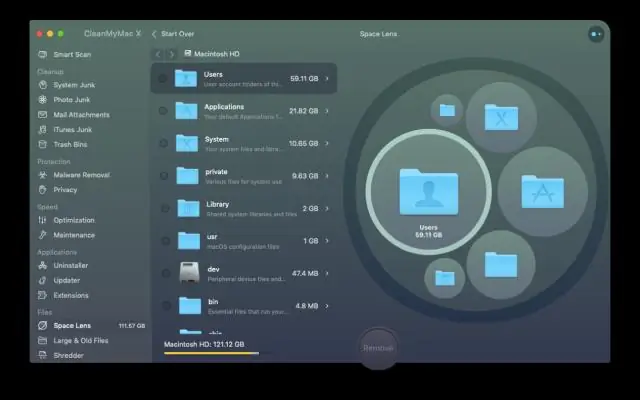
Tunnistaaksesi ilmentymäsäilöjen volyymit Amazon EC2 Linux -esiintymissä tarkista ensin, tukeeko ilmentymätyyppi ilmentymävarastojen määriä. Jos ilmentymä tukee ilmentymäsäilön asemia, tarkista tuettujen ilmentymäsäilön taltioiden tyyppi ja tarkista taltion tiedot käyttöjärjestelmästä (OS)
Kuinka vaihdan ilmentymän tyyppiä Automaattinen skaalaus -ryhmässä?

AWS ei salli käynnistysmääritysten muokkaamista. Jos huomaat, määritämme ilmentymän tyypin käynnistyksen yhteydessä. Joten jos haluat muuttaa ilmentymän tyyppiä Automaattinen skaalaus -ryhmässä, sinun on luotava uusi käynnistyskonfiguraatio sitä varten
Kuinka siirrän tiedostoja käyttäjätililtä toiselle?

Tapa 1 Tiedostojen siirtäminen käyttäjien välillä Windowsissa Kirjaudu käyttäjätilillesi, kun käynnistät Windowsin ensimmäisen kerran. Napsauta Käynnistä-valikkoa. Napsauta "Tietokone" valikon oikeasta paneelista. Etsi siirrettävät tiedostot. Valitse siirrettävät tiedostot korostamalla ne. Kopioi tiedostot
Kuinka siirrän Android-studioprojektini toiselle tietokoneelle?

Tuo projektina: Käynnistä Android Studio ja sulje kaikki avoimet Android Studio -projektit. Valitse Android Studio -valikosta Tiedosto > Uusi > Tuo projekti. Valitse Eclipse ADT -projektikansio AndroidManifestillä. Valitse kohdekansio ja napsauta Seuraava. Valitse tuontivaihtoehdot ja napsauta Valmis
